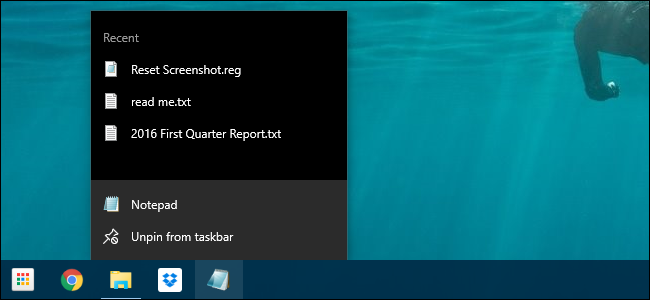Lorsque vous utilisez fréquemment unfonctionnalité pratique dans Windows, puis le voir soudainement supprimé de la dernière version, cela peut être très frustrant. Comment récupérer la fonctionnalité manquante? La publication de questions et réponses SuperUser d'aujourd'hui propose des solutions utiles aux problèmes des «fichiers récents» d'un lecteur.
La séance de questions et réponses d’aujourd’hui nous est offerte par SuperUser, une sous-division de Stack Exchange, un groupe de sites Web de questions-réponses dirigé par la communauté.
La question
Lecteur SuperUser, M. Boy veut savoir comment récupérer la liste «Tous les fichiers récents» dans Windows 10:
Je peux trouver les listes d'articles récents, maisceux-ci semblent seulement me permettre de voir les éléments récents ouverts par une application particulière. Par exemple, je peux regarder l'icône de Microsoft Word et y voir les documents récemment ouverts.
Je suis incapable de trouver un simple «ce sont les derniersdix documents / fichiers ouverts avec n'importe quelle application », ce qui est très utile si je n'ai pas épinglé les applications en question dans ma barre des tâches. Cette fonctionnalité existait auparavant sous Windows XP en tant que «Mes documents récents»:

Existe-t-il un moyen de récupérer cette fonctionnalitéWindows 10? Par exemple, j'ouvre doc.docx, sheet.xlsl, options.txt, picture.bmp, etc. avec différentes applications, puis je vois ces éléments tous répertoriés au même endroit indiquant les fichiers auxquels j'ai accédé le plus récemment?
Comment récupérer la fonctionnalité de liste «Tous les fichiers récents» dans Windows 10?
La réponse
Les contributeurs SuperUser Techie007 et thilina R ont la réponse pour nous. Tout d'abord, Techie007:
Je pense que la nouvelle façon de penser auMicrosoft lors du processus de refonte du menu Démarrer était que si vous souhaitez accéder aux «fichiers», vous devez ouvrir l'explorateur de fichiers pour y accéder au lieu du menu Démarrer.
À cette fin, lorsque vous ouvrez l'explorateur de fichiers, il sera par défaut Accès rapide, qui comprend une liste de fichiers récents comme l'exemple illustré ici:
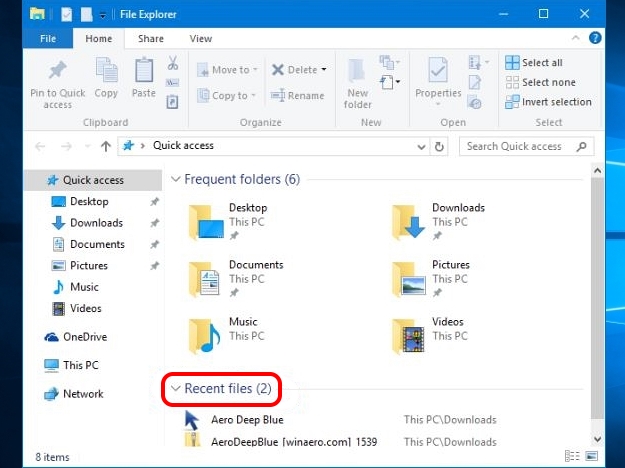
Suivi de la réponse de thilina R:
Méthode 1: utilisez la boîte de dialogue Exécuter
- Ouvrez le Boîte de dialogue Exécuter avec le raccourci clavier Touche Windows + R
- Entrer coque: récente
Cela ouvrira le dossier répertoriant tous vos éléments récents. La liste peut être assez longue et peut contenir des éléments qui ne sont pas aussi récents, et vous pouvez même supprimer certains d'entre eux.
Remarque: Le contenu du dossier Éléments récents est différent du contenu de l'entrée Emplacements récents de l'Explorateur de fichiers, qui contient des dossiers récemment visités plutôt que des fichiers. Ils ont souvent des contenus assez différents.
Méthode 2: créer un raccourci sur le bureau vers le dossier des éléments récents
Si vous aimez (ou avez besoin) de regarder le contenu du Dossier Éléments récents sur une base fréquente, vous pouvez créer un raccourci sur votre bureau:
- Faites un clic droit sur le bureau
- dans le Menu contextuel, choisissez Nouveau
- Sélectionner Raccourci
- Dans la case «tapez l'emplacement de l'article», entrez % AppData% MicrosoftWindowsRecent
- Cliquez sur Prochain
- Nommez le raccourci Articles récents ou un nom différent si vous le souhaitez
- Cliquez sur terminer
Vous pouvez également épingler ce raccourci dans la barre des tâches ou le placer dans un autre emplacement pratique.
Méthode 3: ajouter des éléments récents au menu d'accès rapide
le Menu d'accès rapide (également appelé Menu de l'utilisateur avancé) est un autre endroit possible pour ajouter une entrée pour Articles récents. Ceci est le menu ouvert par le raccourci clavier Touche Windows + X. Utilisez le chemin:
- % AppData% MicrosoftWindowsRecent
Contrairement à ce que disent certains articles sur Internet, vous ne pouvez pas simplement ajouter des raccourcis au dossier utilisé par le Menu d'accès rapide. Pour des raisons de sécurité, Windows n'autorisera les ajouts que si les raccourcis contiennent un certain code. L'utilité Touche Windows + X l'éditeur de menu s'occupe de ce problème.
La source: Trois façons d'accéder facilement à vos documents et fichiers les plus récents dans Windows 8.x [Freeware de Gizmo] Remarque: l'article d'origine était pour Windows 8.1, mais cela fonctionne sur Windows 10 au moment de la rédaction de ce document.
Avez-vous quelque chose à ajouter à l'explication? Sound off dans les commentaires. Voulez-vous lire plus de réponses d'autres utilisateurs de Stack Exchange doués en technologie? Découvrez le fil de discussion complet ici.
Crédit d'image / capture d'écran: Techie007 (SuperUser)